XTOOLスキャナーがエラーを取得したときにデータを記録してログを送信するためのガイド
X100 PAD などのXTOOLキープログラマーがテスト中に 「プログラミングの失敗」またはその他のエラーを表示した場合、どうしますか?
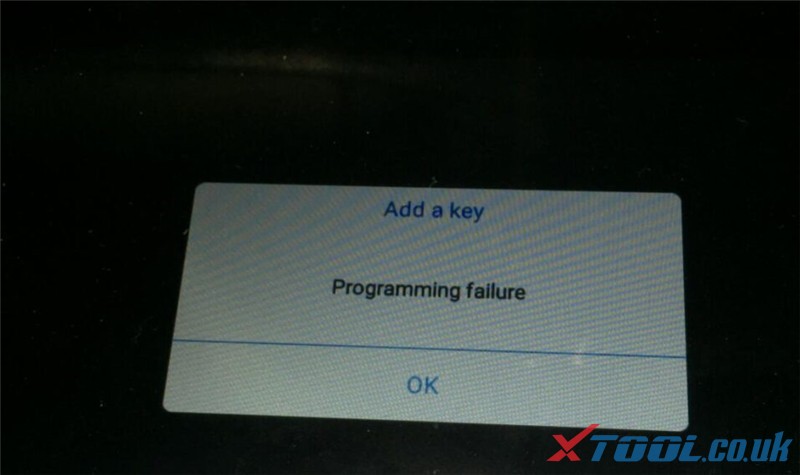
使用した車種はXTOOLスキャナーでサポートされているのに失敗する場合があります。このとき、エンジニアが問題を確認して関連する解決策を提供できるように、データを記録してXTOOLサービスに送信する必要がありますできるだけ速くに。
注:このガイドは、X100 PAD2 Pro、 X100 PAD 3、 A80 Pro、 A80 H6、 XTOOLPS90などを含むすべてのXTOOLタブレットに適用されます 。
XTOOLタブレットにデータを記録するには、以下のガイドに従ってください。
ステップ1:タブレットを車に接続する
ステップ2:XTOOLタブレットのメインメニューに入る
関連する自動車メーカー(BMWなど)を選択します
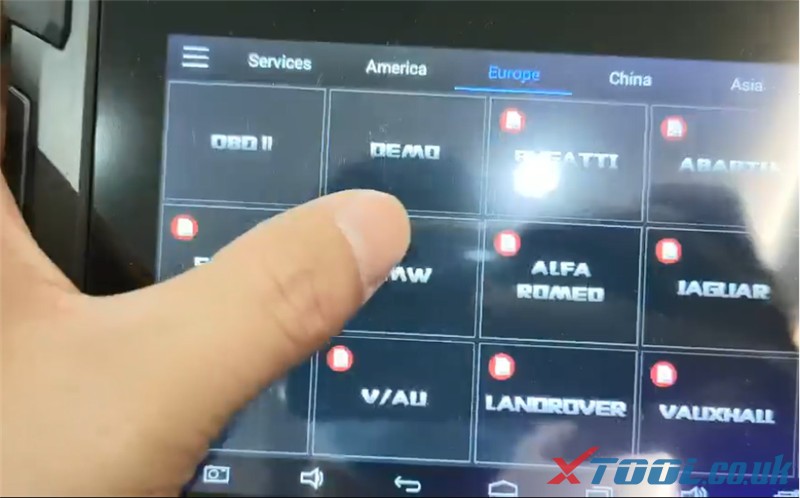
ステップ3:注意事項に注意を払い、[OK]をクリックします
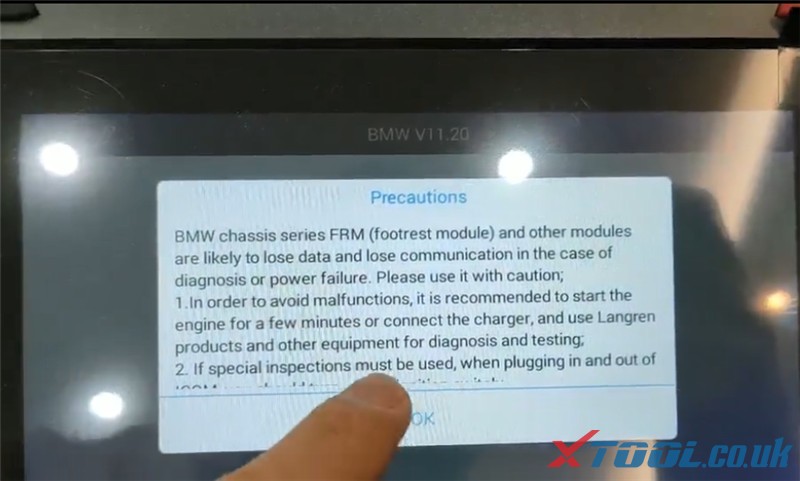
ステップ4: 画面の左上隅にあるペンアイコンをクリック します
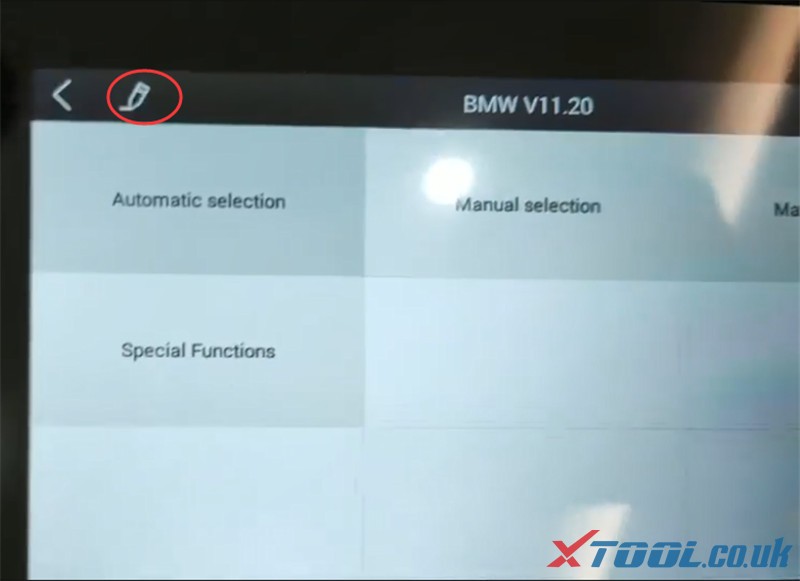
そして、「データ記録機能がオンになっています。もう一度クリックして停止し、フィードバックを送信してください」と表示されます。
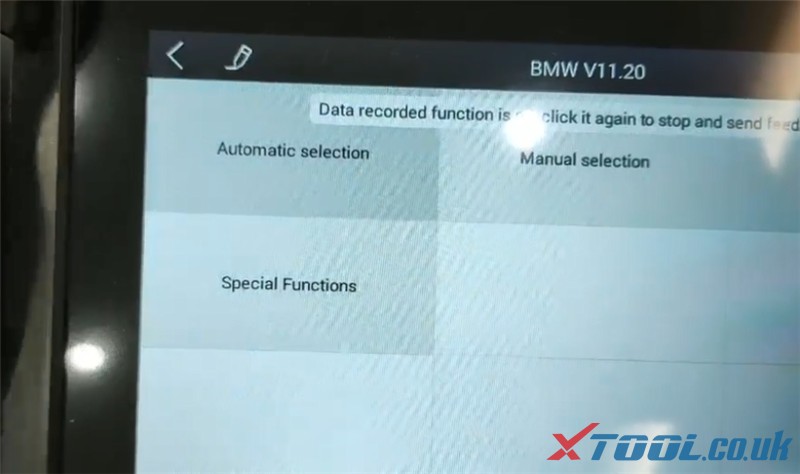
ステップ5:「自動選択」をクリックして車両識別番号を読み取ります
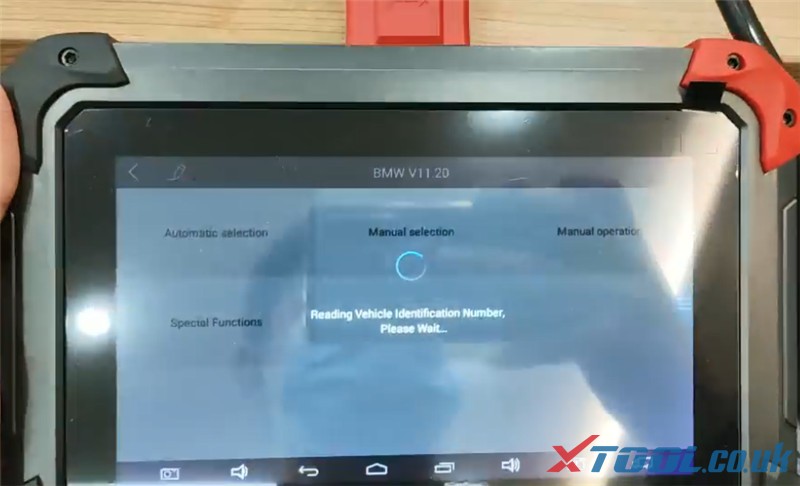
ステップ6: ペンアイコンをクリックして[フィードバック] ページに入り ます 
エラーの説明と、連絡先、電話、電子メールなどのユーザー情報を入力します。
次に、[送信]をクリックします
このメッセージはXTOOLエンジニアに送信され、受信後、問題を分析して回答を返します。
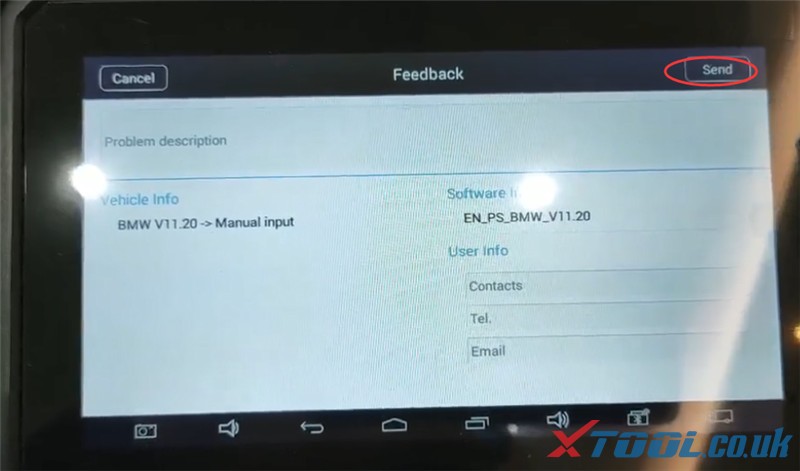
XtoolSupport.com | Xtool scanners technical support, software, update, download & FAQ, News
最近のホットディスカッションツール:
Autel IM608
Autel IM508 + XP400 PRO
Xhorse Condor XC-Mini Plus
Xtool X100pro2走行距離計補正